Importieren Sie Daten in verschiedenen Formatdateien mit dem CSV-Importer-Plugin
Veröffentlicht: 2021-01-06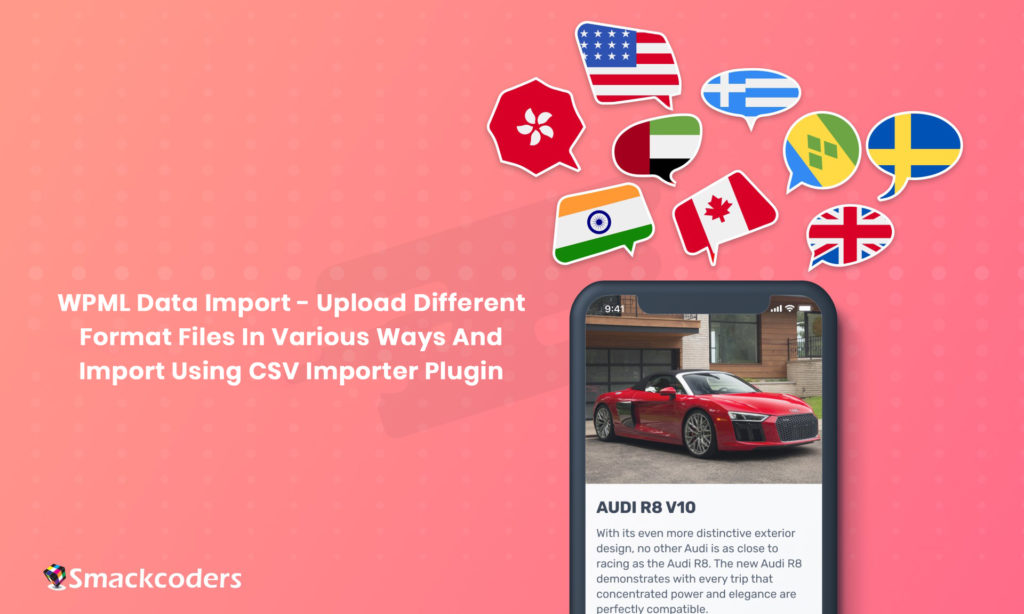
Mit dem WPML-Plugin in WordPress können Sie eine mehrsprachige Website für Ihr Unternehmen betreiben. Mit WPML können Sie Beiträge, Seiten, benutzerdefinierte Beiträge, Taxonomien und Themen übersetzen. Aber wenn Sie planen, das ganze Land abzudecken, braucht es Zeit, oder? Zur Vereinfachung können Sie mit diesem WP Ultimate CSV-Importer-Plugin Inhalte in verschiedenen Dateiformaten hochladen. Hier in diesem Blog haben wir den Schritt-für-Schritt-Prozess zum Hochladen von Dateien, Zuordnen der Felder und Importieren von Daten mit WP Ultimate CSV Importer erklärt.
Importieren Sie CSV-, XML-, Text- und Zip-Dateien mit WP Ultimate CSV Importer
Der WP Ultimate CSV-Importer unterstützt zusätzlich zum Import von CSV-Dateien den Import von XML-Dateien, Textdateien und ZIP-Dateien.
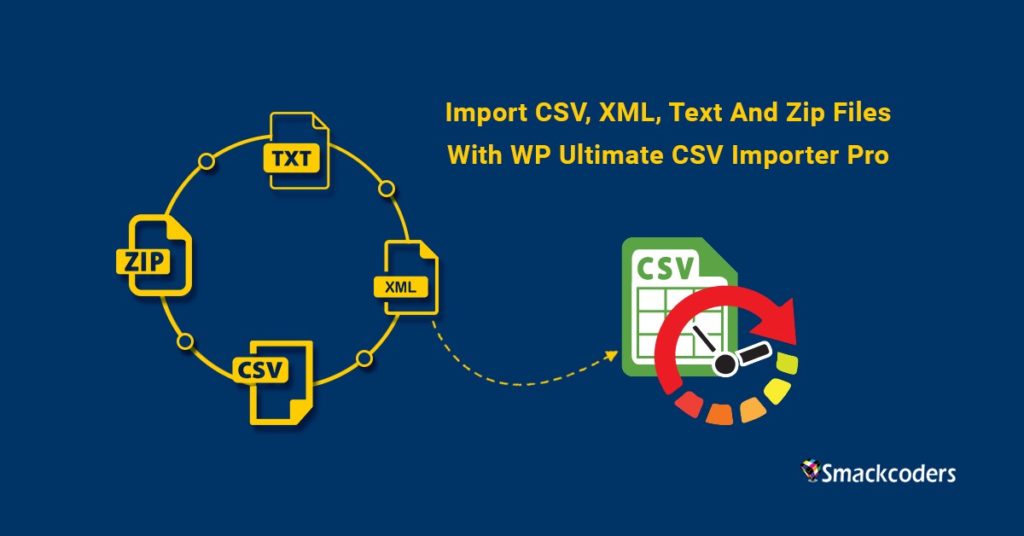
Wie importiert man eine Datei?
Der Importvorgang umfasst die folgenden Schritte:
- Datei hochladen.
- Kartierungsabschnitt.
- Abschnitt Medienhandhabung.
- Abschnitt importieren.
- Überprüfung importieren.
DATEI HOCHLADEN
Das Plugin unterstützt mehrere Arten von Dateiformatimport und -zeitplan. Es unterstützt XML-, Zip-, Text- und CSV-Dateiformate. Der erste Schritt zum Importieren dieser Datei besteht darin, die erforderliche Datei hochzuladen.
Der Upload-Vorgang ist für alle vier Dateiformate gleich.
Es gibt vier verschiedene Möglichkeiten, diese Dateien zu laden. Erforderliche Dateien können geladen werden, indem Sie die Datei vom Computer, FTP, externen Link oder Server durchsuchen.
Datei hochladen (vom Computer)
Klicken Sie auf die Schaltfläche „Durchsuchen“, um die gewünschte Datei vom Computer zu laden. Es kann auch die Drag-and-Drop-Methode verwendet werden. Anstatt die Schaltfläche Durchsuchen zu verwenden.
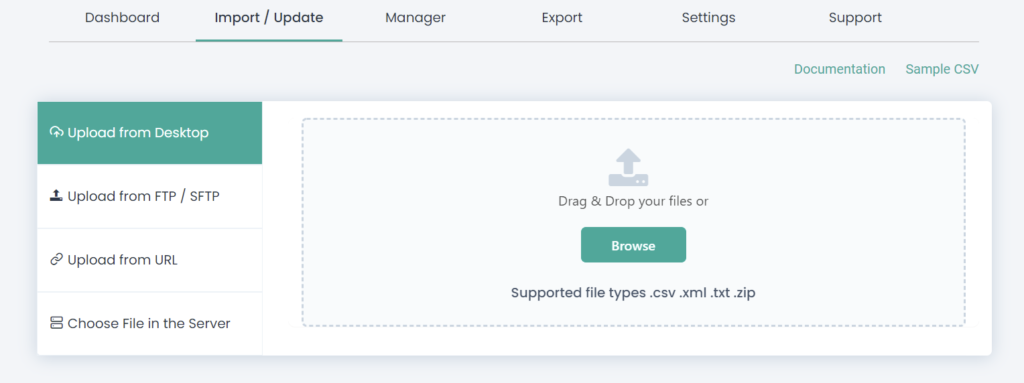
Hochladen über FTP/SFTP
Geben Sie zum Laden über FTP/SFTP Details wie Hostname, Pfad, FTP-Benutzername, FTP-Passwort und Portnummer an.
Beispielwert:
Hostname: smackcoders.com oder 54.213.74.129
Pfad: /var/www/posts.csv oder /var/www/posts.zip
FTP-Benutzername: smackcoders
FTP-Passwort: smackpassword
Portnummer: 21 (standardmäßig ist es 21)
Klicken Sie nun auf die Schaltfläche „Herunterladen“, um die Datei vom FTP-Server herunterzuladen.
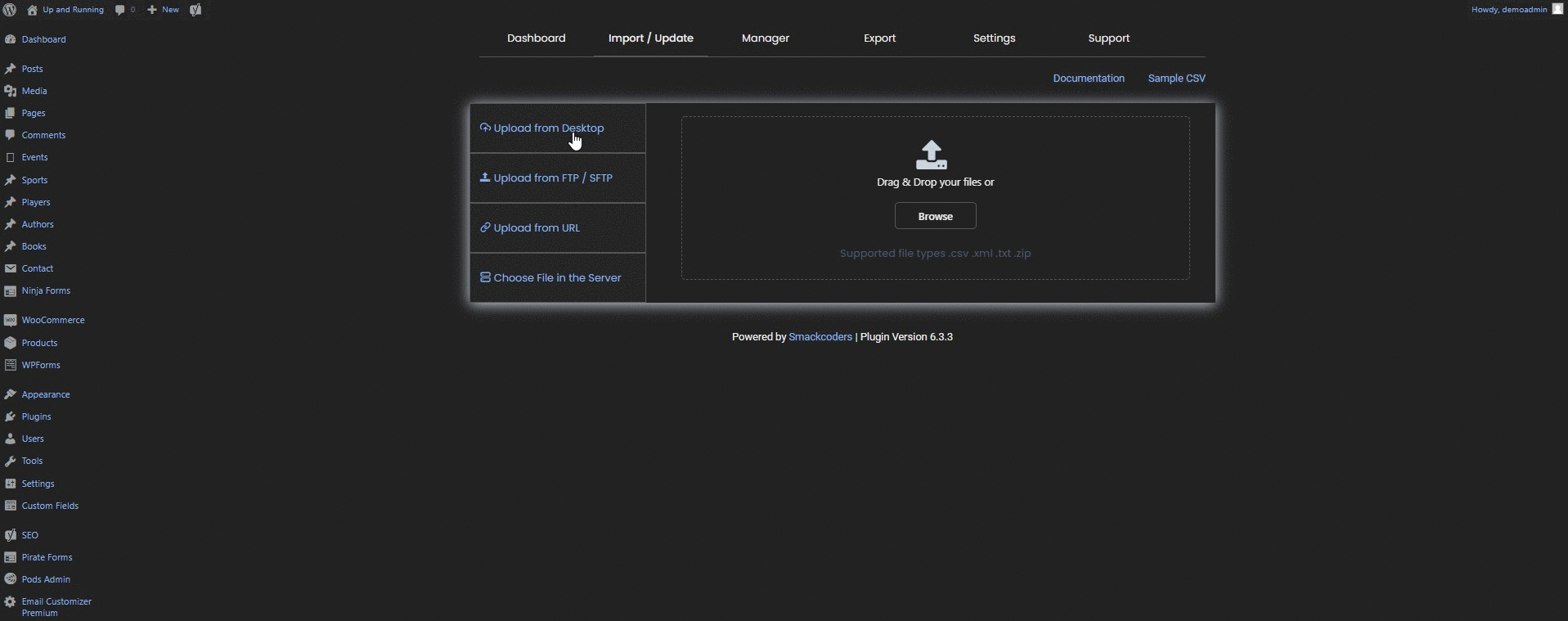
Hochladen von einem externen Link
Um von einem externen Link zu laden, geben Sie den URL-Pfad der erforderlichen Datei an. Sie können den Link zu Google Sheets hier einfügen.
Beispiel: http://Hostname/Pfad/post.xml
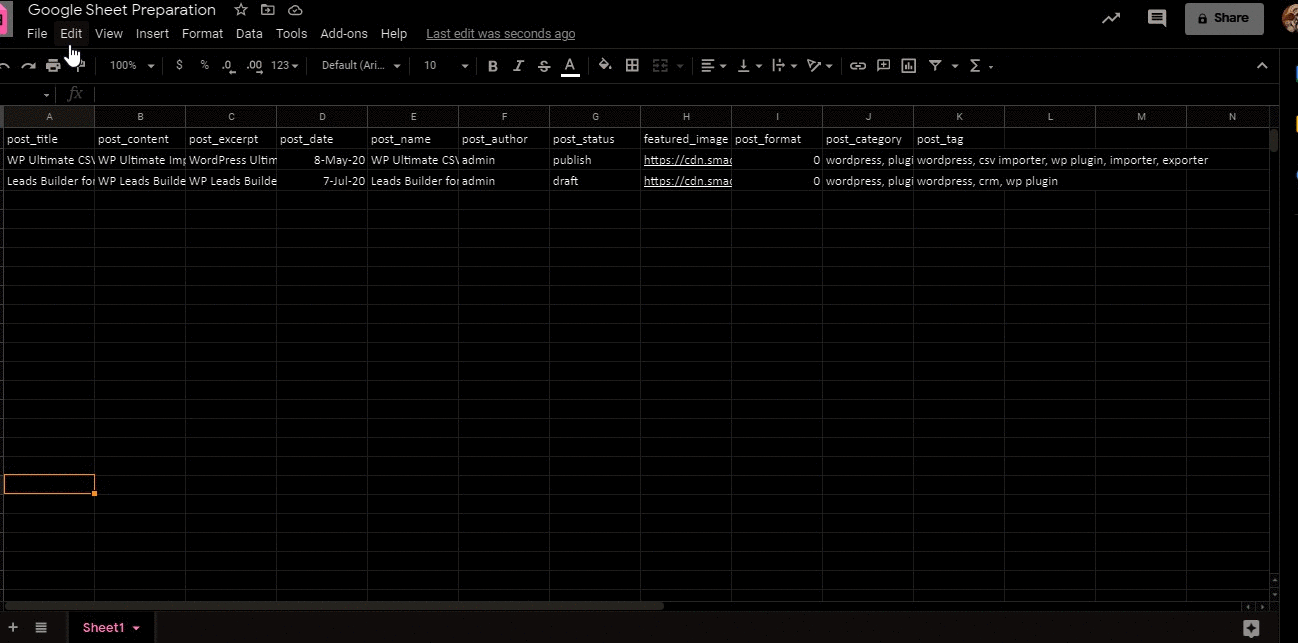
Wählen Sie eine Datei auf dem Server aus
Wählen Sie die gewünschte Datei aus der Verzeichnisliste aus.
Wählen Sie nach dem Laden der Datei die Option „Neues Element“, wenn Sie neue Daten in WordPress importieren möchten.
Wählen Sie „Vorhandene Elemente“, um die neuen Inhalte auf WordPress zu aktualisieren. Wählen Sie als Nächstes den Beitragstyp aus der Dropdown-Liste und klicken Sie auf „Weiter“. Es wird zum Mapping-Bereich umgeleitet.
Kartierung
CSV-Zuordnungsansicht
Die richtige Zuordnung von Feldern hilft Ihnen, den Inhalt an der richtigen Feldposition zu importieren. Sie können hier die CSV-Header mit WP-Feldern abbilden.
1. Im Mapping-Bereich die unter „Core Fields“ gruppierten Basisfelder. Die standardmäßigen WordPress-Felder sind unter den standardmäßigen WP-Feldern und anderen benutzerdefinierten Feldern gruppiert, die Felder des unterstützten Plugins sind separat unter jedem Plugin-Namen gruppiert. Wenn beispielsweise das ACF-Plugin aktiviert ist, werden WP-Felder von ACF unter ACF CUSTOM-Felder angezeigt. Das unter der benutzerdefinierten Taxonomie aktivierte ACF-Feld ist eine zusätzliche Funktion in dieser Version.
2. Wenn die WP-Felder und Datei-Header gleich sind, wird sie automatisch zugeordnet, wenn nicht, ordnen Sie sie manuell zu.
3. Die Pflichtfelder sollten zugeordnet werden und dürfen nicht leer bleiben. Titel des Beitrags (post_title) ist für alle Module obligatorisch.
4. In der WooCommerce-Variante sind die Produkt-ID und die übergeordnete SKU obligatorisch. Für WooCommerce-Bestellungen ist die Bestell-ID obligatorisch. Bei WooCommerce-Coupons ist die Coupon-ID obligatorisch. Woocommerce-Rückerstattungen, Rückerstattungs-ID ist obligatorisch.
5. Geben Sie den statischen oder dynamischen/Formel-Inhalt des WP-Feldnamens in geschweiften Klammern ( {} ) an. Für statisch wird bei Bereitstellung von {post_status} der Wert von post_status zugewiesen. Hier können mehrere WP-Feldnamen durch Plus(+) verkettet werden. Beispiel: {post_title}+{post_author}+{post_status}. Das '+'-Symbol erstellt einen Zwischenraum zwischen den Inhalten, sodass kein manueller Zwischenraum erforderlich ist.
6. In dynamisch/Formel werden grundlegende arithmetische Operatoren wie +, -, *, /, % unterstützt. Geben Sie den WP-Feldnamen in geschweiften Klammern ( {} ) an und trennen Sie ihn durch Operatoren. Beispiel: {Produktmenge}/{Produktrabatt}.
7. Um die Zuordnungen als Vorlage zu speichern, klicken Sie auf „Diese Zuordnung als Vorlage speichern“. Geben Sie die ein
Name, unter dem die Vorlage gespeichert werden soll.
Die Vorlagenseite besteht aus einer Liste bereits erstellter Zuordnungsvorlagen. Dies wird angezeigt, wenn Sie die Zuordnung bereits gespeichert haben und nach dem Hochladen der Datei die Option „Vorhandene Elemente“ ausgewählt haben.
Klicken Sie auf die Schaltfläche „Weiter“, um fortzufahren.
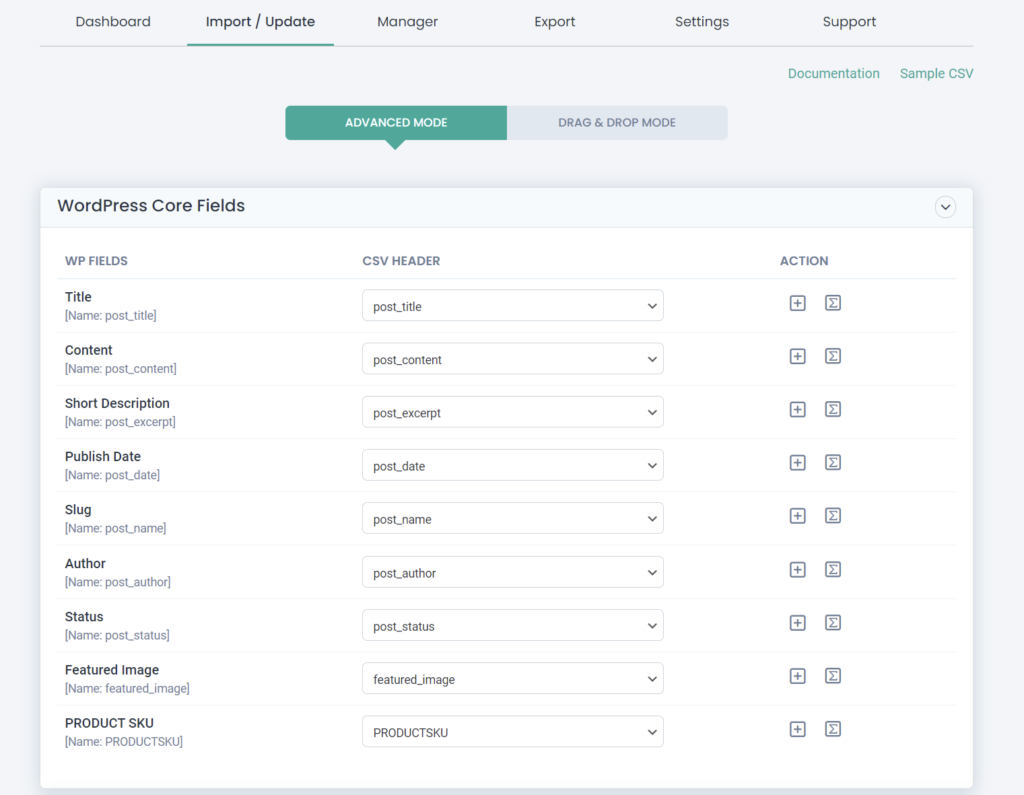
Importieren Sie mehrsprachige WPML-Daten, ohne sich bei Ihrem WordPress anzumelden
Anstatt alle Ihre Werte in einer CSV-Datei zu verwalten, bringen Sie alle in ein Google Sheet. Beginnen Sie damit, alle Änderungen, die Sie in Google Sheet vornehmen, automatisch in WordPress zu spiegeln.
1. Navigieren Sie in WP Ultimate CSV Importer zum Abschnitt Upload From URL. Verwenden Sie hier die Google Sheet-URL und klicken Sie auf Weiter.
2. Wählen Sie nun den Beitragstyp aus der Dropdown-Liste Jeden Datensatz importieren als aus und klicken Sie auf Weiter.
3. Verknüpfen Sie Ihre CSV- und WordPress-Felder. Speichern Sie einmal Ihre Zuordnungsvorlage und klicken Sie auf Weiter. Die Vorlage wird automatisch gespeichert, sobald Sie zum nächsten Abschnitt navigiert sind.
4. Aktivieren Sie im vierten Schritt die Option Möchten Sie diesen Import planen? Kontrollkästchen. Wählen Sie das Datum, die Häufigkeit und die Uhrzeit, um den Import automatisch am Backend auszuführen. Klicken Sie schließlich auf Zeitplan.
5.Sobald Sie fertig sind, können Sie Ihre Änderungen einfach in Google Sheets vornehmen, sie werden automatisch ohne manuellen Eingriff auf Ihrer Website übernommen.
XML-Zuordnungsansicht:
Der Inhalt des Dropdown-Menüs Dateikopfzeilen unterscheidet sich vom CSV-Dateiimport. Den Mapping-Headern wird post_xxx-items–>node–> vorangestellt
Probe:
i) Für den Beitragstitel ist es wie post_title – items–>node–>post_title
ii) Für Post-Inhalte ist es wie post_content – items–>node–>post_content
Textdatei-Zuordnungsansicht:
Die Textdatei-Mapping-Ansicht ist die gleiche wie die CSV-Datei-Mapping-Ansicht

Ansicht der ZIP-Datei:
Die ZIP-Datei ist ein Ordner, der eine Reihe von XML-, CSV- oder Textdateien enthält. Ihre Ansicht ist dieselbe wie die der importierten Datei
Umgang mit Medien
Mit Media Handling können Sie externe Bilder in großen Mengen hochladen. Sie können Bilder importieren, die in Ihrem Beitrag, Ihrer Seite, WooCommerce oder jedem anderen Beitragstyp enthalten sind. Wenn Sie diesen Abschnitt verwenden möchten, aktivieren Sie einfach die Option „Externe Bilder auf Ihre Medien herunterladen“.
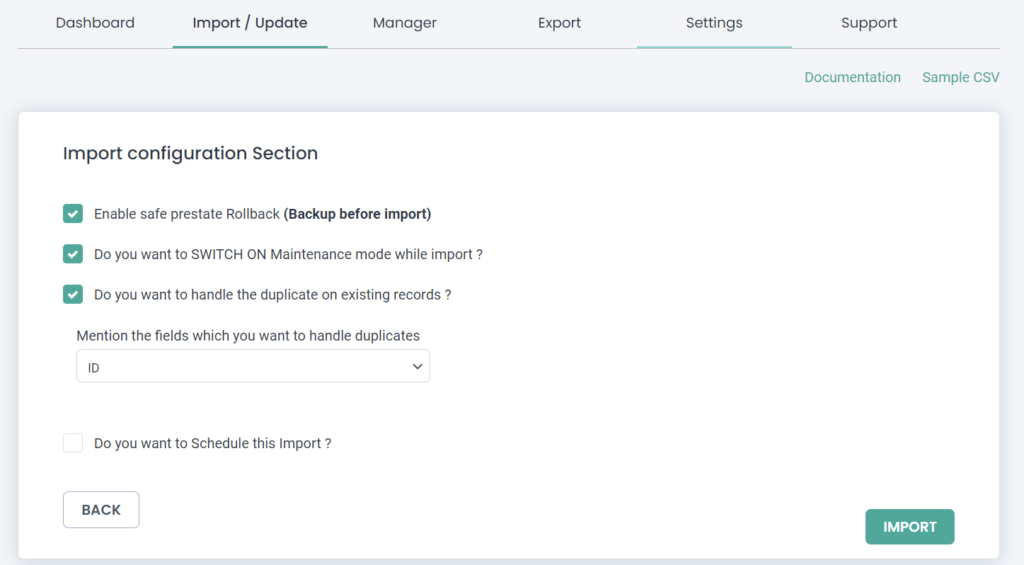
ABSCHNITT IMPORT
Um die Datei direkt oder sofort in WordPress zu importieren, wählen Sie die Schaltfläche „Importieren“. Dieser Abschnitt zur Importkonfiguration bietet erweiterte Optionen wie Rollback, die den Wartungsmodus aktivieren, um die Sicherheit beim Importieren von Daten in WordPress zu gewährleisten.
1. Um doppelte Inhalte zu erkennen und zu überspringen, aktivieren Sie die Option „Möchten Sie mit Duplikaten in vorhandenen Datensätzen umgehen?“. Möglichkeit.
2. Verwenden Sie die Option „Safe Prestate Rollback aktivieren (Backup vor dem Import)“. Wenn Sie den vorherigen Zustand der Website wiederherstellen möchten, falls beim Importieren Probleme auftreten.
3. Verwenden Sie die Option „Möchten Sie den Wartungsmodus während des Imports einschalten?“. Möglichkeit, die Besucher darüber zu informieren, dass Ihre Website gewartet wird.
Scheduling durchführen:
Sie können Ihren Datenimport auch direkt von hier aus planen. Aktivieren Sie dazu die Option „Möchten Sie diesen Import planen? Möglichkeit. Geben Sie dann das Zeitplandatum, die Zeitplanzeit, die Zeitplanhäufigkeit und die Zeitzone an. Wählen Sie die Frequenz gemäß den Anforderungen.
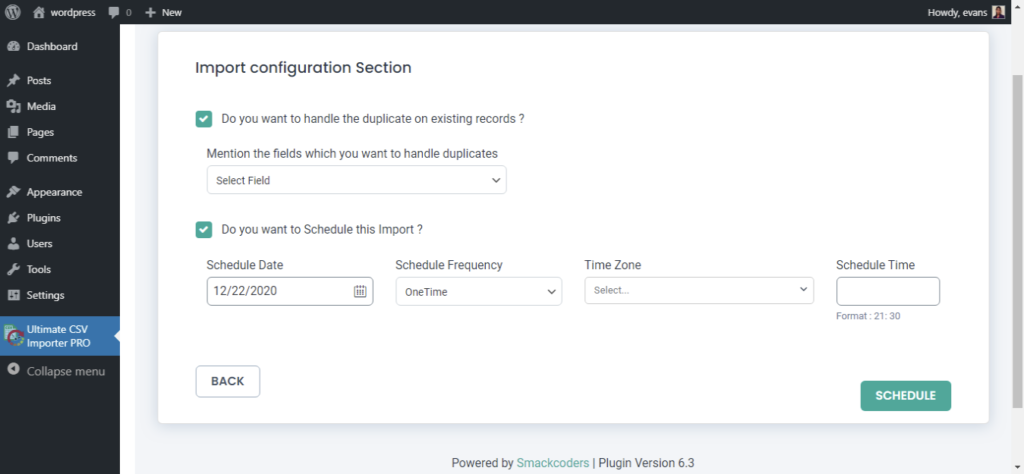
Überprüfung importieren
Nachdem Sie auf die Schaltfläche „Importieren“ geklickt haben, warten Sie bitte, bis der Import vollständig abgeschlossen ist. Wenn die Datensätze erfolgreich importiert wurden, wird die Meldung „Import erfolgreich abgeschlossen“ angezeigt.
Klicken Sie auf die Schaltfläche „Protokoll anzeigen“, um den Import zu überprüfen.
Sie können den Import sowohl in der „Web-Ansicht“ als auch in der „Admin-Ansicht“ überprüfen.
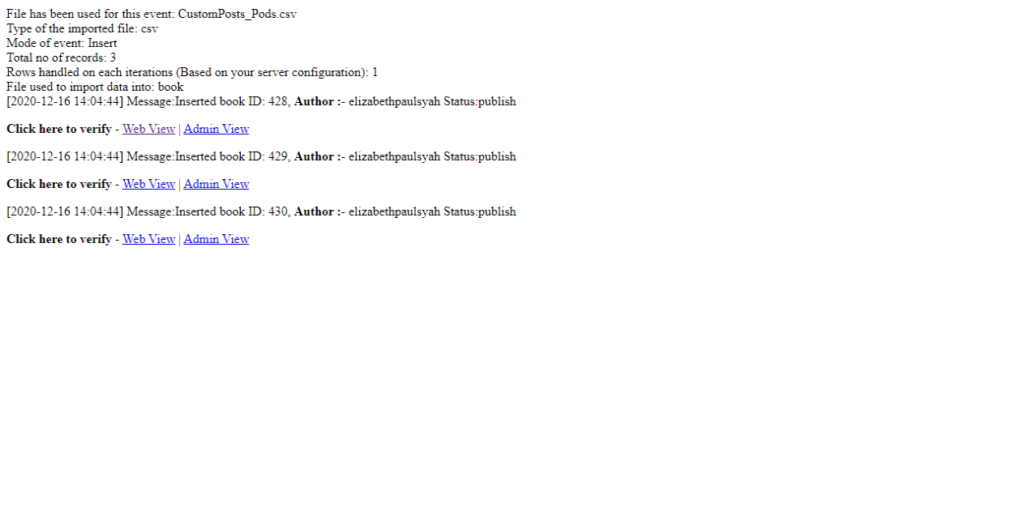
Zur Veranschaulichung: Betrachten wir die Veröffentlichung eines Blogbeitrags über den Audi Car Q7 in 4 verschiedenen Sprachen. Es enthält eine Reihe von Toolset Types Repeatable-Feldgruppen, um die Modellvarianten wie Kilometerstand, Kraftstoffart und Preis anzugeben.
- Name der übergeordneten Gruppe – Audi
- Wiederholbarer Feldgruppenname – Modelle
- Felder in der wiederholbaren Feldgruppe – Name, Kilometerstand, Kraftstofftyp, Preis, Bild
Wie bereiten Sie Ihre CSV-Datei vor?
Sie können Ihre eigene CSV basierend auf Ihren Anforderungen erstellen. Die CSV-Werte müssen im Standard-WordPress-Format vorliegen. Weitere Informationen zu den CSV-Werten finden Sie in unserem CSV-Importer-Benutzerhandbuch. Beginnen wir mit dem Hinzufügen der Header-Felder
- post_title, post_content, post_excerpt, post_date, post_category, post_tag, post_author, post_slug – Grundlegende Post-Felder.
- relation_slug – Fügen Sie den Slug der wiederholbaren Gruppe hinzu. Im Allgemeinen wird der Slug automatisch generiert, wenn Sie Ihren Gruppennamen eingeben. Für mehrere wiederholbare Feldgruppen werden die Slug-Werte in Komma(,)-Trennung erwähnt.
- car_name, car_mileage, car_fueltype, car_price, car_image – Felder, die in der wiederholbaren Feldgruppe der Toolset-Typen verwendet werden.
Um diesen Beitrag in mehreren Sprachen zu importieren,
language_code – Geben Sie hier Ihren Sprachcode an.
Um Ihren übersetzten Beitrag mit Ihrem Standardbeitrag zu verknüpfen,
translate_post_title – Erwähnen Sie den Namen des Beitragstitels.
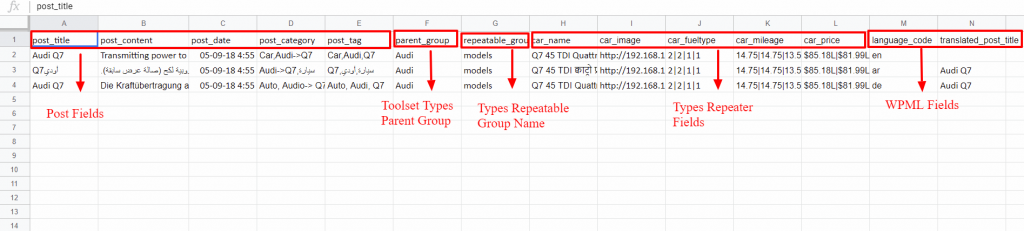
Lassen Sie uns nun die Werte hinzufügen
- post_title, post_content, post_excerpt, post_author, post_slug – Fügen Sie hier Ihre eigenen Textwerte hinzu.
- post_date – Befolgen Sie das standardmäßige WordPress-Format JJJJ/MM/TT
- post_category – Erwähnen Sie Ihren Kategorienamen.
Hier wähle ich zwei verschiedene Kategorien aus (z. B. Multiples-Kategorien – Auto, Audi) → Erwähnen Sie diese Werte mit „|“ Separator. Der CSV-Wert ist also Car|Audi
Und es gibt auch eine verschachtelte Kategorie Q7 unter der Kategorie Audi. Erwähnung verwendet einen Bindestrich und ein Größer-als-Symbol (->) – Audi->Q7. Erfahren Sie mehr über den Import von Beitragskategorien
- post_tag – Erwähnen Sie den Tag-Namen. Um mehrere Tags hinzuzufügen, verwenden Sie das Trennzeichen Komma (,) → Auto, Audi, Q7.
- relation_slug – Sie können dies von Ihrem Toolset Types Plugin erhalten.
- Wiederholbares Feld Gruppenfeldwerte – Verwenden Sie das Ausrufezeichen (!).
- car_name – Q7 45 TDI Quattro-Technologie! Q7 45 TDI Design-Edition! Q7 40 TFSI Quattro Premium Plus! Q7 40 TFSI Quattro Technologie.
- car_mileage – 14.75!14.75!13.55!13.5, car_fueltype –Diesel!Diesel!Benzin! Petro
- car_price – Rs.85.18L!Rs.81.99L!Rs.73.73L!Rs.81.0
- car_image – image_url!image_url!image_url!image_url, language_code und related_post_title – fügen Sie Ihren Sprachcode und den übergeordneten Beitragstitel Ihres übersetzten Beitrags hinzu.
Ende Tipps
Jetzt haben Sie Ihre eigene mehrsprachige Website erstellt. Das ist es? Definitiv nicht, Sie müssen Ihre Inhalte durch regelmäßige Aktualisierungen immer auf den neuesten Stand bringen – indem Sie jeden einzelnen Website-Inhalt in mehreren Sprachen aktualisieren.
Ich hoffe, Sie finden diesen Artikel nützlich. Teilen Sie uns Ihre Gedanken und Kommentare per E-Mail [email protected] mit . Um mehr über die vollständigen Funktionen von WP Ultimate CSV Importer zu erfahren, besuchen Sie bitte unsere Produktseite.
